如何使用ps设置星形图片框效果呢?最近有不少小伙伴在咨询这个问题,那么针对这个问题,小编今天就为大伙讲解一下ps设置星形图片框效果的方法,具体内容如下。
1.首先,在电脑上打开ps界面,点击矩形工具,画一个矩形照片路径
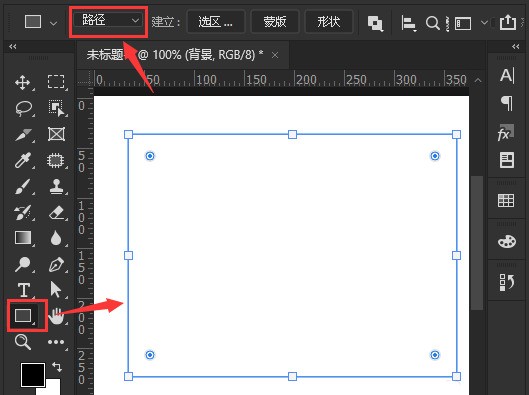
2.然后,鼠标点击选中矩形路径,新建一个空白图层
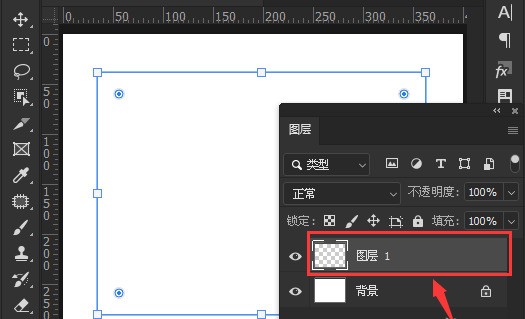
3.接着,点击滤镜菜单中的渲染按钮,找到图片框选项
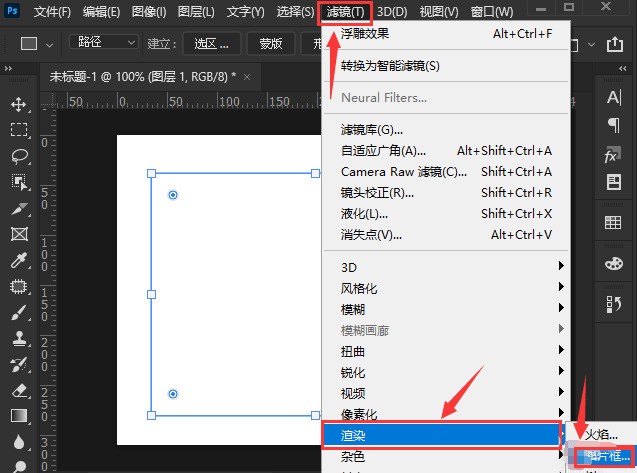
4.最后,在设置窗口中,分别将图案、花选项修改为聚焦的平行线,星形效果,并点击确定按钮保存设置就可以了
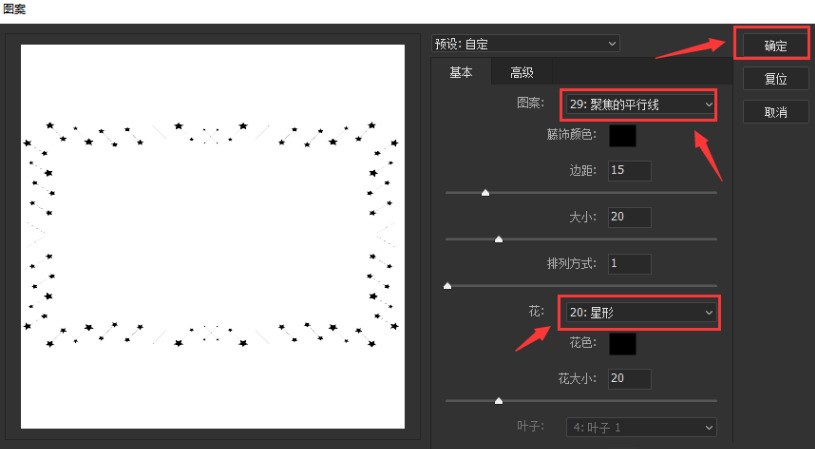
以上就是小编讲解的ps设置星形图片框效果方法,有需要的小伙伴不要错过本篇文章哦。
文章标题:ps怎么设置星形图片框效果
文章链接://www.hpwebtech.com/jiqiao/49396.html
为给用户提供更多有价值信息,ZOL下载站整理发布,如果有侵权请联系删除,转载请保留出处。
- 上一问:使用ps绘制一个逼真的小汽车
- 下一问:ps怎么设置半透明晶格效果图形
相关软件推荐
其他类似技巧
- 2022-02-11 17:01:58ps填充快捷键内容识别
- 2022-01-24 17:10:13ps抠图换背景,ps抠图换背景的方法
- 2022-01-18 13:57:03ps填充不上颜色怎么办,ps填充不了颜色
- 2021-10-29 10:53:49ps提示Not a PNG file如何解决
- 2021-10-29 10:47:04ps怎么设置半透明晶格效果图形
- 2021-10-29 10:45:54ps怎么设置星形图片框效果
- 2020-04-23 13:44:22使用ps绘制一个逼真的小汽车
- 2020-04-22 14:59:48PS哪个版本最好,新手该如何选择ps版本
- 2020-01-18 14:57:01PS内存不足怎么办,PS内存不足的解决办法
- 2019-12-31 15:53:16PS常用快捷键如何修改默认快捷键
Adobe Photoshop CS4软件简介
Photoshop CS4是Adobe公司出品的最为出名的图像处理软件之一,充分利用无与伦比的编辑合成功能来大幅度提高工作效率。据说,Photoshop CS4的更新仅仅是针对Vista的兼容性更新,因为Vista对Photoshop CS、CS2、CS3的支持都有问题。Adobe Photoshop CS4特点:软件除了包含Adobe Photoshop CS3的所有功能外,还增加了一... 详细介绍»









